2016 Peugeot Partner mirror
[x] Cancel search: mirrorPage 2 of 260
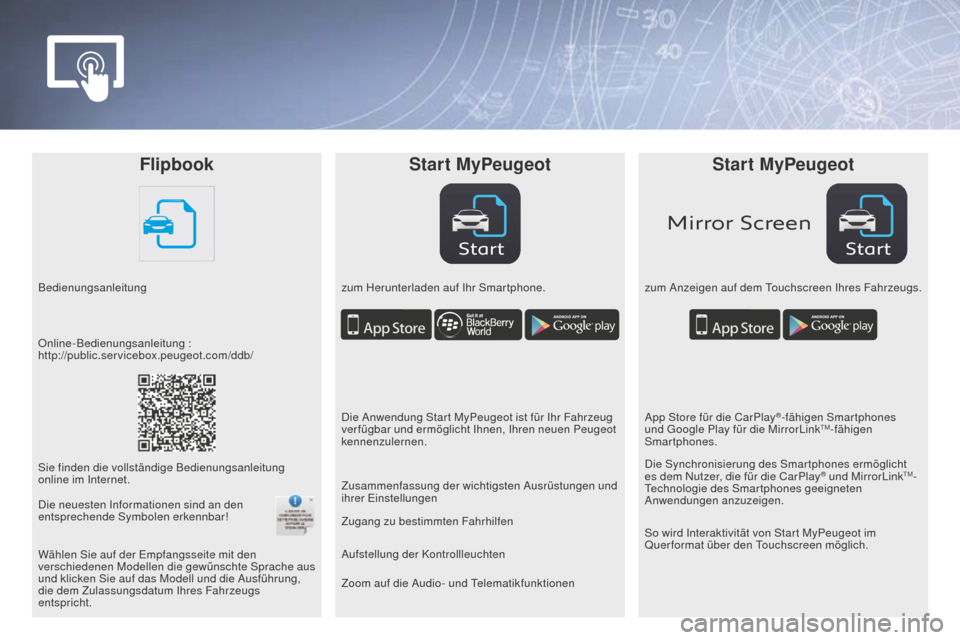
StartStart
Mirror Screen
FlipbookStart MyPeugeot Start MyPeugeot
Bedienungsanleitung zum Herunterladen auf Ihr Smartphone.zum Anzeigen auf dem Touchscreen Ihres Fahrzeugs.
Zoom auf die Audio- und Telematikfunktionen Zugang zu bestimmten Fahrhilfen
Online-Bedienungsanleitung :
http://public.servicebox.peugeot.com/ddb/
Die Anwendung Star t MyPeugeot ist für Ihr Fahrzeug
verfügbar und ermöglicht Ihnen, Ihren neuen Peugeot
kennenzulernen.App Store für die CarPlay
®-fähigen Smartphones
und Google Play für die MirrorLinkTM-fähigen
Smartphones.
Sie finden die vollständige Bedienungsanleitung
online im Internet. Zusammenfassung der wichtigsten Ausrüstungen und
ihrer Einstellungen
So wird Interaktivität von Star t MyPeugeot im
Querformat über den Touchscreen möglich. Die Synchronisierung des Smartphones ermöglicht
es dem Nutzer, die für die CarPlay
® und MirrorLinkTM-
Technologie des Smartphones geeigneten
Anwendungen anzuzeigen.
Wählen Sie auf der Empfangsseite mit den
verschiedenen Modellen die gewünschte Sprache aus
und klicken Sie auf das Modell und die Ausführung,
die dem Zulassungsdatum Ihres Fahrzeugs
entspricht. Aufstellung der Kontrollleuchten
Die neuesten Informationen sind an den
entsprechende Symbolen erkennbar!
Page 171 of 260
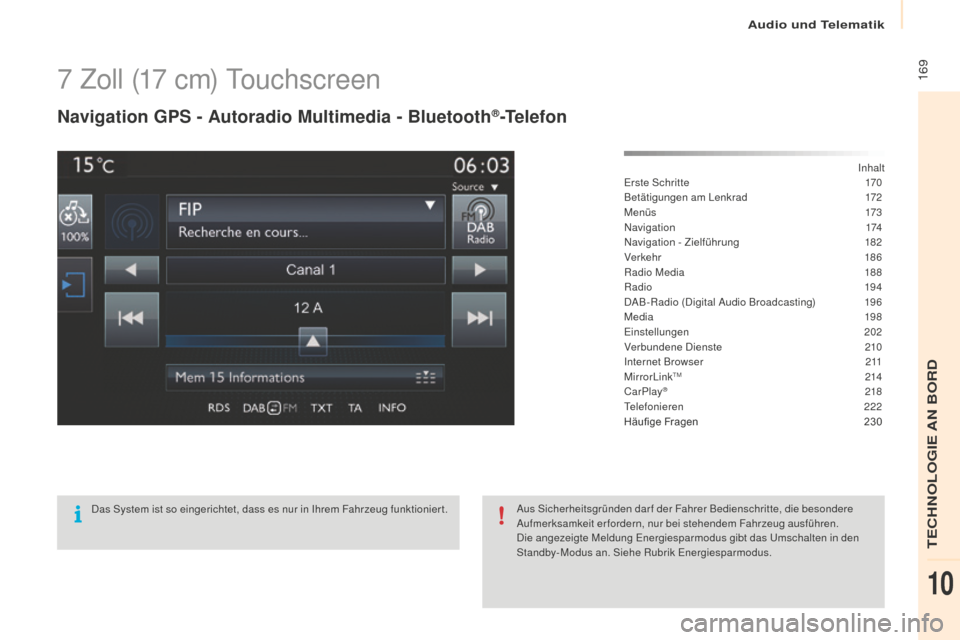
169
Partner-2-Vu_de_Chap10a_SMEGplus_ed02-2015
7 Zoll (17 cm) Touchscreen
Navigation GPS - Autoradio Multimedia - Bluetooth®-Telefon
Inhalt
Erste Schritte 17 0
Betätigungen am Lenkrad
17
2
M e n ü s
17
3
Navigation
17
4
Navigation - Zielführung
18
2
Ver kehr
1
8 6
Radio Media
18
8
Radio
19
4
DAB-Radio (Digital Audio Broadcasting)
19
6
Media
19
8
Einstellungen
20
2
Verbundene Dienste
21
0
Internet Browser
21
1
MirrorLink
TM 214
Ca
rPlay® 218
Te
lefonieren 2 22
Häufige
F
ragen 230
Das System ist so eingerichtet, dass es nur in Ihrem Fahrzeug funktionier t. Aus Sicherheitsgründen dar f der Fahrer Bedienschritte, die besondere
Aufmerksamkeit erfordern, nur bei stehendem Fahrzeug ausführen.
Die angezeigte Meldung Energiesparmodus gibt das Umschalten in den
Standby-Modus an. Siehe Rubrik Energiesparmodus.
Audio und Telematik
TECHNOLOGIE A
N BORD
10
Page 173 of 260
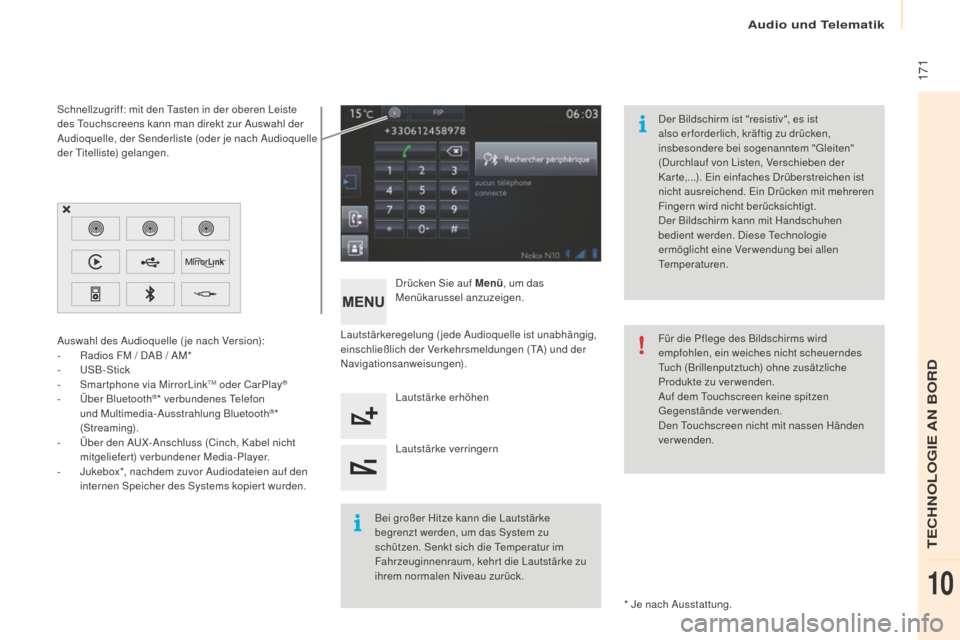
171
Partner-2-Vu_de_Chap10a_SMEGplus_ed02-2015
Lautstärkeregelung (jede Audioquelle ist unabhängig,
einschließlich der Verkehrsmeldungen (TA) und der
Navigationsanweisungen).Drücken Sie auf Menü
, um das
Menükarussel anzuzeigen.
Lautstärke erhöhen
Lautstärke verringern
Auswahl des Audioquelle ( je nach Version):
-
Ra
dios FM / DAB / AM*
-
US
B-Stick
-
Sm
ar tphone via MirrorLink
TM oder CarPlay®
- Über Bluetooth®* verbundenes Telefon
und Multimedia-Ausstrahlung Bluetooth®*
(Streaming).
-
Üb
er den AUX-Anschluss (Cinch, Kabel nicht
mitgeliefert) verbundener Media-Player.
-
Ju
kebox*, nachdem zuvor Audiodateien auf den
internen Speicher des Systems kopiert wurden.
* Je nach Ausstattung.
Schnellzugriff: mit den Tasten in der oberen Leiste
des Touchscreens kann man direkt zur Auswahl der
Audioquelle, der Senderliste (oder je nach Audioquelle
der Titelliste) gelangen.
Der Bildschirm ist "resistiv", es ist
also er forderlich, kräftig zu drücken,
insbesondere bei sogenanntem "Gleiten"
(Durchlauf von Listen, Verschieben der
Karte,...). Ein einfaches Drüberstreichen ist
nicht ausreichend. Ein Drücken mit mehreren
Fingern wird nicht berücksichtigt.
Der Bildschirm kann mit Handschuhen
bedient werden. Diese Technologie
ermöglicht eine Verwendung bei allen
Temperaturen.
Bei großer Hitze kann die Lautstärke
begrenzt werden, um das System zu
schützen. Senkt sich die Temperatur im
Fahrzeuginnenraum, kehrt die Lautstärke zu
ihrem normalen Niveau zurück. Für die Pflege des Bildschirms wird
empfohlen, ein weiches nicht scheuerndes
Tuch (Brillenputztuch) ohne zusätzliche
Produkte zu verwenden.
Auf dem Touchscreen keine spitzen
Gegenstände verwenden.
Den Touchscreen nicht mit nassen Händen
verwenden.
Audio und Telematik
TECHNOLOGIE A
N BORD
10
Page 175 of 260
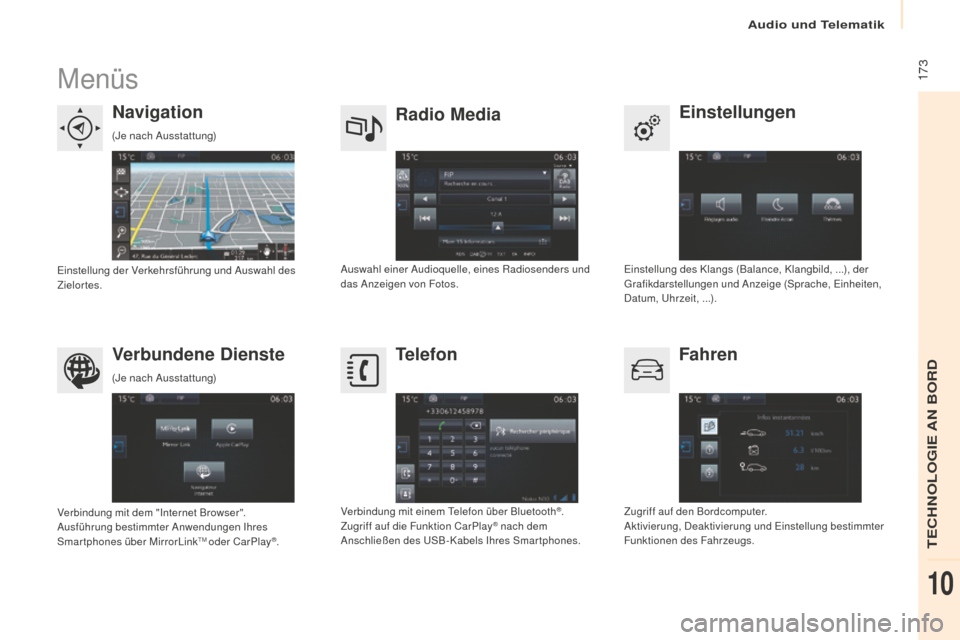
173
Partner-2-Vu_de_Chap10a_SMEGplus_ed02-2015
Menüs
Einstellungen
Radio Media
Navigation
Fahren
Verbundene Dienste Telefon
Einstellung des Klangs (Balance, Klangbild, ...), der
Grafikdarstellungen und Anzeige (Sprache, Einheiten,
Datum, Uhrzeit, ...).
Auswahl einer Audioquelle, eines Radiosenders und
das Anzeigen von Fotos.
Einstellung der Verkehrsführung und Auswahl des
Zielortes.
Zugriff auf den Bordcomputer.
Aktivierung, Deaktivierung und Einstellung bestimmter
Funktionen des Fahrzeugs.
Verbindung mit dem "Internet Browser".
Ausführung bestimmter Anwendungen Ihres
Smartphones über MirrorLink
TM oder CarPlay®. Verbindung mit einem Telefon über Bluetooth
®.
Zugriff auf die Funktion CarPlay® nach dem
Anschließen des USB-Kabels Ihres Smartphones.
(Je nach Ausstattung)
(Je nach Ausstattung)
Audio und Telematik
TECHNOLOGIE A
N BORD
10
Page 191 of 260
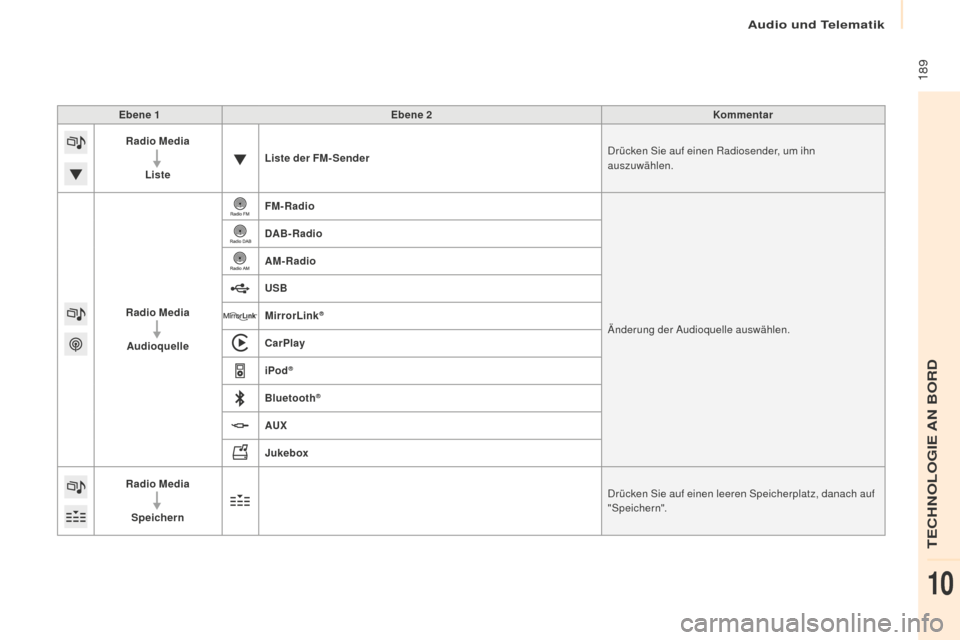
189
Partner-2-Vu_de_Chap10a_SMEGplus_ed02-2015
Ebene 1Ebene 2 Kommentar
Radio Media
Liste Liste der FM- Sender
Drücken Sie auf einen Radiosender, um ihn
auszuwählen.
Radio Media Audioquelle FM-Radio
Änderung der Audioquelle auswählen.
DAB-Radio
AM-Radio
USB
MirrorLink
®
CarPlay
iPod
®
Bluetooth®
AUx
Ju
kebox
Radio Media
Speichern Drücken Sie auf einen leeren Speicherplatz, danach auf
"Speichern".
Audio und Telematik
TECHNOLOGIE A
N BORD
10
Page 216 of 260
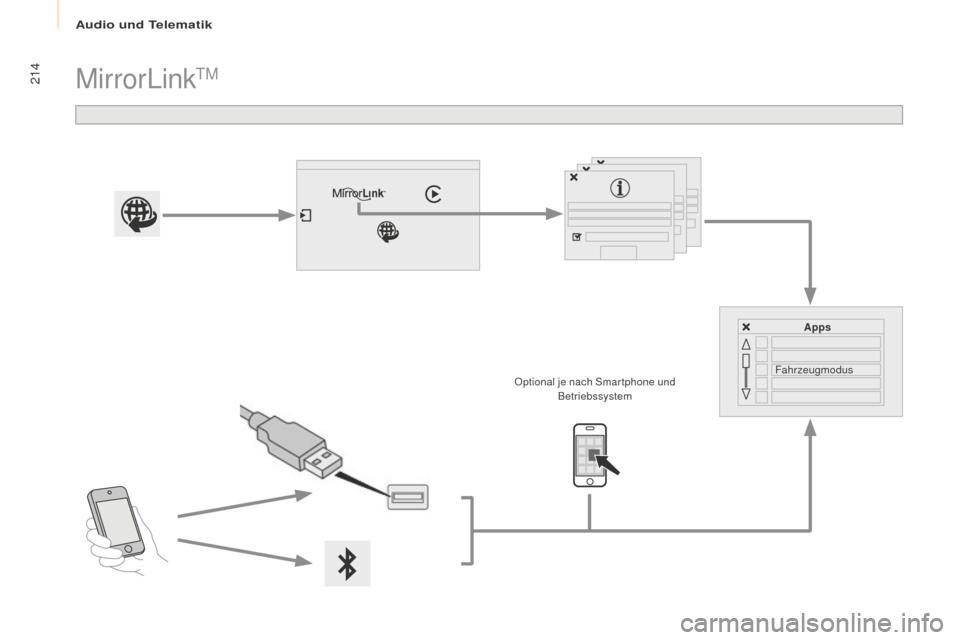
214
Partner-2-Vu_de_Chap10a_SMEGplus_ed02-2015
MirrorLinkTM
Apps
Fahrzeugmodus
Optional je nach Smar tphone und
Betriebssystem
Audio und Telematik
Page 217 of 260
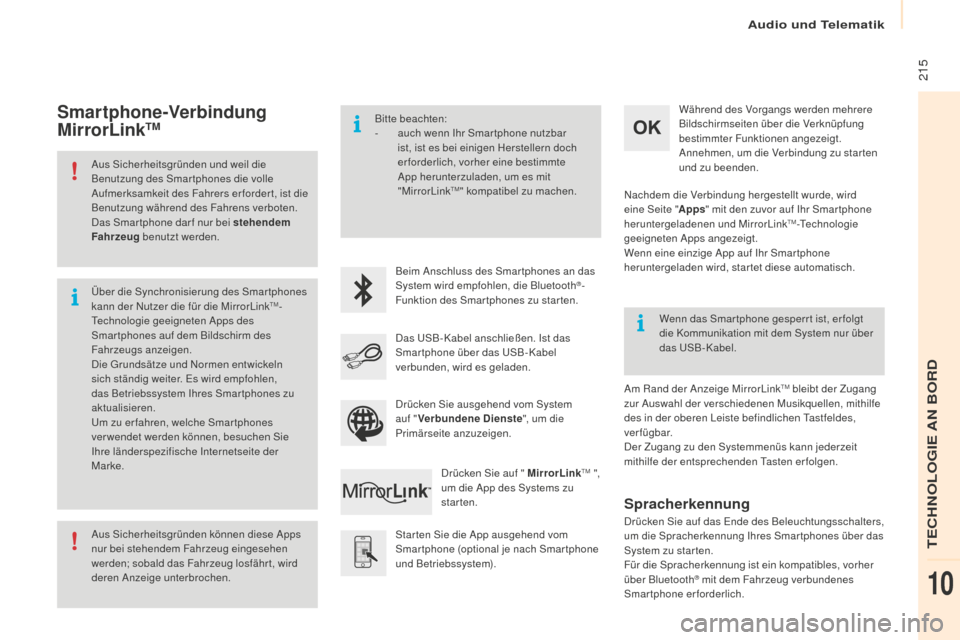
215
Partner-2-Vu_de_Chap10a_SMEGplus_ed02-2015
Aus Sicherheitsgründen und weil die
Benutzung des Smar tphones die volle
Aufmerksamkeit des Fahrers er forder t, ist die
Benutzung während des Fahrens verboten.
Das Smar tphone dar f nur bei stehendem
Fahrzeug benutzt werden.
Aus Sicherheitsgründen können diese Apps
nur bei stehendem Fahrzeug eingesehen
werden; sobald das Fahrzeug losfährt, wird
deren Anzeige unterbrochen. Über die Synchronisierung des Smartphones
kann der Nutzer die für die MirrorLink
TM-
Technologie geeigneten Apps des
Smartphones auf dem Bildschirm des
Fahrzeugs anzeigen.
Die Grundsätze und Normen entwickeln
sich ständig weiter. Es wird empfohlen,
das Betriebssystem Ihres Smartphones zu
aktualisieren.
Um zu erfahren, welche Smartphones
verwendet werden können, besuchen Sie
Ihre länderspezifische Internetseite der
Marke. Bitte beachten:
-
au
ch wenn Ihr Smar tphone nutzbar
ist, ist es bei einigen Herstellern doch
erforderlich, vorher eine bestimmte
App herunterzuladen, um es mit
"MirrorLink
TM" kompatibel zu machen.
Beim Anschluss des Smartphones an das
System wird empfohlen, die Bluetooth
®-
Funktion des Smartphones zu starten.
Star ten Sie die App ausgehend vom
Smartphone (optional je nach Smartphone
und Betriebssystem). Während des Vorgangs werden mehrere
Bildschirmseiten über die Verknüpfung
bestimmter Funktionen angezeigt.
Annehmen, um die Verbindung zu star ten
und zu beenden.
Das USB-Kabel anschließen. Ist das
Smar tphone über das USB- Kabel
verbunden, wird es geladen. Drücken Sie auf " MirrorLink
TM ",
um die App des Systems zu
starten. Nachdem die Verbindung hergestellt wurde, wird
eine Seite "
Apps" mit den zuvor auf Ihr Smar tphone
heruntergeladenen und MirrorLink
TM-Technologie
geeigneten Apps angezeigt.
Wenn eine einzige App auf Ihr Smar tphone
heruntergeladen wird, startet diese automatisch.
Smartphone-Verbindung
MirrorLinkTM
Am Rand der Anzeige MirrorLinkTM bleibt der Zugang
zur Auswahl der verschiedenen Musikquellen, mithilfe
des in der oberen Leiste befindlichen Tastfeldes,
verfügbar.
Der Zugang zu den Systemmenüs kann jederzeit
mithilfe der entsprechenden Tasten erfolgen. Wenn das Smar tphone gesperr t ist, er folgt
die Kommunikation mit dem System nur über
das USB-Kabel.
Drücken Sie ausgehend vom System
auf " Verbundene Dienste ", um die
Primärseite anzuzeigen.
Spracherkennung
Drücken Sie auf das Ende des Beleuchtungsschalters,
um die Spracherkennung Ihres Smar tphones über das
System zu starten.
Für die Spracherkennung ist ein kompatibles, vorher
über Bluetooth
® mit dem Fahrzeug verbundenes
Smartphone erforderlich.
Audio und Telematik
TECHNOLOGIE A
N BORD
10
Page 219 of 260
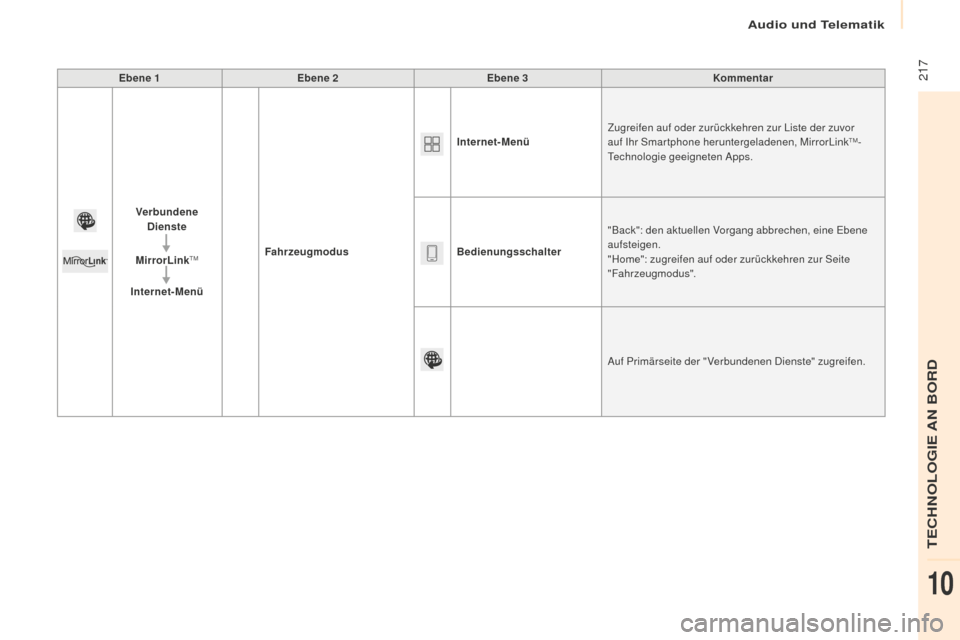
217
Partner-2-Vu_de_Chap10a_SMEGplus_ed02-2015
Ebene 1Ebene 2 Ebene 3 Kommentar
Verbundene Dienste
MirrorLink
TM
Internet-Menü Fahrzeugmodus Internet-Menü
Zugreifen auf oder zurückkehren zur Liste der zuvor
auf Ihr Smartphone heruntergeladenen, MirrorLink
TM-
Technologie geeigneten Apps.
Bedienungsschalter "Back": den aktuellen Vorgang abbrechen, eine Ebene
aufsteigen.
"Home": zugreifen auf oder zurückkehren zur Seite
"Fahrzeugmodus".
Auf Primärseite der "Verbundenen Dienste" zugreifen.
Audio und Telematik
TECHNOLOGIE A
N BORD
10